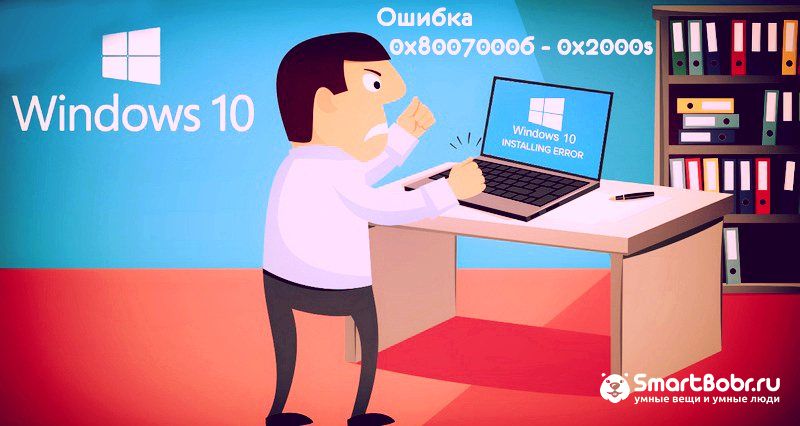код ошибки 1275 как исправить windows 10
Код ошибки 1275 как исправить windows 10
Unarc.dll вернул код ошибки при распаковке
Ошибка ISDone.dll обычно возникает во время установки игр на Windows 10 и ее предшественниках. Основная причина этой проблемы — это недостаток памяти для обработки приложения, либо файлы DLL отсутствуют или повреждены. Большие компьютерные игры часто становятся жертвой этой проблемы из-за нехватки свободного места в ОЗУ. Поэтому, чтобы исправить ошибку ISDone.dll в Windows 10, вам нужно сосредоточиться на двух направлениях: 1. Память, 2. DLL файлы. В RAM возможны 2 ситуации, она слишком мала, чтобы управлять игрой или повреждена во время сбоев. С другой стороны, если dll файл является причиной, то повреждение или отсутствие файла, является причиной на которой вы должны сосредоточиться. В большинстве случаях ошибка ISDone.dll возникает из-за неисправного файла Unarc.dll, находящегося в папке System32 в 32-разрядных операционных системах и в папке SysWOW64 в 64-разрядных системах и выдает следующее сообщение об ошибке:
Произошла ошибка при распаковке: Архив поврежден! Unarc.dll вернул код ошибки — 1, 11, 12, 7…
Таким образом, если вы видите это сообщение об ошибке, значит ваш компьютер не смог прочитать установочные архивные файлы. Разберем для начала способ, который помог большинству пользователей, чтобы исправить проблему isdone.dll с кодом ошибки Unarc.dll при распаковке, а потом рассмотрим обходные решения данной ошибки.
Как исправить ошибку ISDone.dll с кодом Unarc.dll в Windows 10
Сначала давайте разберем способ, который в большинстве случаев помогает — это установка игры в безопасном режиме. Большие игры имеют огромную коллекцию файлов и они создают конфликты с предустановленными драйверами и сторонним программным обеспечением. Как только вы войдете в безопасный режим, все эти приложения не загрузятся, поэтому для игры есть свободное место. Следовательно, установка игры в безопасном режиме избавит вас от всех лишних процессов и памяти. Для этого давайте выполним некоторые шаги.
Шаг 1. Нажмите и удерживайте клавишу «Shift» на клавиатуре. Теперь перезагрузите компьютер. Для этого нажмите «Пуск» на панели задач, после чего на значке »
Шаг 2. После перезагрузки компьютера, в безопасном режиме установите игру, в которой отображается ошибка.
Шаг 3. После установки игры, вам нужно выйти из безопасного режима. Для этого нажмите комбинацию кнопок Win + R и введите msconfig.
Шаг 4. в открывшимся окне «конфигурация системы», перейдите во вкладку «Загрузка» и снимите флажок «Безопасный режим». Нажмите применить и «OK», после чего перезагрузите компьютер или ноутбук и наслаждайтесь игрой без ошибки ISDone.dll и Unarc.dll в windows 10. Если не помог этот метод, то рассмотрим ниже 2 способа связанные с RAM и DLL.
1. Решения связанные с RAM (ОЗУ)
Рассмотрим способ с оперативной памятью, которая является виновником ошибки ISDone.dll с кодом Unarc.dll в Windows 10.
Увеличить размер файла подкачки
Большие игры занимают от ГБ, по этому у ОЗУ не хватает объема для выполнения требуемого пространства. Windows использует часть жесткого диска как виртуальную память и называется размеров файла подкачки. Следовательно, увеличьте его объем и убедитесь, что оперативная память соответствует требованиям к игре.
Шаг 1. Нажмите кнопки Win + R и введите sysdm.cpl, чтобы открыть свойства системы.
Шаг 2. В открывшимся новом окне перейдите во вкладку «Дополнительно» и в разделе быстродействие нажмите «параметры».
Шаг 3. Нажмите на вкладку «Дополнительно
Шаг 4. В окне виртуальная память снимите галочку «автоматически выбирать объем файла подкачки». Далее выберите точкой «Указать размер» и задайте в графах минимальный 100 и максимальный 3000 размер. Обратите внимания, что вы можете увеличить размер, если игра требует больше. Теперь нажмите OK и система попросит перезагрузить компьютер, чтобы сделать изменения эффективными. После перезагрузки, запустите установку игры, чтобы проверить, исправлена ли ошибка isdone.dll при распаковке игры и не возвращается ли код Unarc.dll.
Удалить файлы Temp
Шаг 1. Зажмите комбинацию кнопок Win + R и наберите в поле %TEMP%, чтобы открыть местоположение скрытых временных файлов.
Шаг 2. Выделите все файлы, которые находятся в папке temp и удалите их.
Запустить средство диагностики оперативной памяти Windows
После увеличения размера файла подкачки, сохраняющаяся ошибка указывает на то, что в ОЗУ может быть что-то неправильно. Средство диагностики памяти Windows устранит сомнения, поэтому запустите его на своем компьютере. Мы разберем кратко, как запустить диагностику, но более подробно можете посмотреть по ссылке, как проверить оперативную память на ошибки.
Шаг 1. Нажмите «пуск», наберите mdsched.exe и запустите его.
Шаг 2. В диалоговом окне средство проверки памяти windows, выберите пункт «Выполнить перезагрузку и проверку (рекомендуется)». После перезапуска, появится синий экран с тестом для ОЗУ. Если в тесте возникнут серьезные ошибки, то скорее всего придется заменить планку RAM. Смотрите более подробно по ссылке выше, там описаны как исправить ошибки и к чему они относятся.
Запустить очистку диска
Файлы установки Windows много раз добавляют мусор в дополнение к системным файлам. Процесс установки игры может быть прерван из-за беспорядка мусорных, старых файлов, поэтому запуск очистки диска был бы хорошей идеей. Хотя руководство по очистке жесткого диска от ненужных файлов уже существует, но мы рассмотрим его здесь вкратце.
Шаг 1. Нажмите Win + R и наберите cleanmgr, чтобы запустить средство очистки диска.
Шаг 2. В новом окне выберите системный диск для очистки его от мусора.
Шаг 3. Отметьте галочкой все что находится в списке и нажмите снизу «очистить системные файлы». В следующим окне также отметьте весь список файлов для удаления и нажмите OK, чтобы удалить мусор с системного диска.
2. Решения связанные с DLL-файлами
DLL показывает динамическую библиотеку ссылок, которая помогает выполнять несколько задач в операционной системе Windows. В папку System32 установочного диска входят все DLL-файлы, которые назначаются различным функциям. Обычно игры содержат все необходимые dll файлы, но когда у вас пиратская или поврежденная игра, это и вызывает различные ошибки, как правило с отсутствием библиотек. Если вы обнаружите ошибку ISDone.dll на ПК с Windows 10, то здесь представлено несколько рабочих решений.
Отключить антивирус
Брандмауэр Windows и защитник Windows защищают систему от вредоносных файлов, но иногда они предотвращают установку подлинной игры из-за определенных ограничений. После этого отключите оба приложения безопасности, чтобы проверить решена ли ошибка при установке игры.
Сторонний антивирус также создает конфликты с установочными файлами игры, поэтому отключите или удалите его, если он есть.
Шаг 1. Перейдите в настройки центра безопасности и отключите антивирус. Для этого проделайте следующий путь Все параметры > Обновления и безопасность > защитник windows > Открыть центр безопасности защитника windows. Далее нажмите на иконку «Защита от вирусов и угроз» и выберите «Параметры защиты от вирусов и других угроз». Перетащите ползунки в режим Откл. Таким образом, Защитник Windows отключен, поэтому теперь сосредоточиться на отключении брандмауэра.
Шаг 2. В том же окне центра безопасности нажмите на значок «домика» кабинет и выберите «брандмауэр и безопасность сети».
Шаг 3. Вы увидите «Общественная сеть», «Частная сеть» и «Сеть домена». Нажмите на каждую из них и перетяните ползунок в режим отключения. Теперь убедитесь, что ошибка ISDone.dll в Windows 10 не возникает во время установки игры и не возвращается код Unarc.dll.
Запустить средство проверки системных файлов
Запуск инструмента SFC по восстановлению поврежденных системных файлов также является отличным способом, если выше решения не помогли. SFS проверить системные файлы и по возможности восстановит поврежденные, если обнаружит их. Смотрите полное руководство по восстановлению системных файлов с помощью SFC и DISM.
Шаг 1. Запустите командную строку от имени администратора.
Шаг 2. В командной строке наберите sfc /scannow
Перерегистрируйте файл ISDone.dll
Поврежденный файл ISDone.dll или Unarc.dll является основной причиной этой проблемы, поэтому вам необходимо перерегистрировать его. В предыдущем процессе вы уже изучили способ запуска «командной строки» с правами админа.
Загрузите файлы ISDone.dll и unarc.dll
Это проверенное решение, если файлы DLL отсутствуют или работают неправильно.
Шаг 1. Перейдите по ссылке на сайт https://www.dllme.com/dll/files/isdone_dll.html и нажмите Download now, чтобы скачать dll файл отдельно.
Шаг 2. Зайдите на страницу https://www.dllme.com/dll/files/unarc_dll.html если вы получаете сообщение об ошибке unarc.dll и скачайте файл.
Шаг 3. После чего, когда загрузка обоих файлов закончится, нажмите на каждом из них правой кнопкой мыши, чтобы извлечь или разархивировать.
Шаг 4. Откройте системный диск по пути C:/Windows/System32 и скопируйте туда эти файлы.
Надеюсь, что вы исправили данную ошибку ISDone.dll с кодом Unarc.dll при установке игры в Windows 10.
Ошибка 1275 при запуске игры
Совместима с Windows 2000, XP, Vista, 7, 8 и 10
Признаки ошибки 1275
Такие сообщения об ошибках 1275 могут появляться в процессе установки программы, когда запущена программа, связанная с Microsoft Corporation (например, Windows 8), при запуске или завершении работы Windows, или даже при установке операционной системы Windows. Отслеживание момента появления ошибки 1275 является важной информацией при устранении проблемы.
Причины ошибки 1275
Ошибки типа Ошибки во время выполнения, такие как «Ошибка 1275», могут быть вызваны целым рядом факторов, поэтому важно устранить каждую из возможных причин, чтобы предотвратить повторение ошибки в будущем.
Ошибки во время выполнения в базе знаний
Как исправить ошибку Windows 8 1275
Ниже описана последовательность действий по устранению ошибок, призванная решить проблемы Ошибка 1275. Данная последовательность приведена в порядке от простого к сложному и от менее затратного по времени к более затратному, поэтому мы настоятельно рекомендуем следовать данной инструкции по порядку, чтобы избежать ненужных затрат времени и усилий.
Шаг 1: Восстановить записи реестра, связанные с ошибкой 1275
Редактирование реестра Windows вручную с целью удаления содержащих ошибки ключей Ошибка 1275 не рекомендуется, если вы не являетесь специалистом по обслуживанию ПК. Ошибки, допущенные при редактировании реестра, могут привести к неработоспособности вашего ПК и нанести непоправимый ущерб вашей операционной системе. На самом деле, даже одна запятая, поставленная не в том месте, может воспрепятствовать загрузке компьютера!
В связи с подобным риском мы настоятельно рекомендуем использовать надежные инструменты очистки реестра, такие как WinThruster [Загрузить] (разработанный Microsoft Gold Certified Partner), чтобы просканировать и исправить любые проблемы, связанные с Ошибка 1275. Используя очистку реестра [Загрузить], вы сможете автоматизировать процесс поиска поврежденных записей реестра, ссылок на отсутствующие файлы (например, вызывающих ошибку %%error_name%%) и нерабочих ссылок внутри реестра. Перед каждым сканированием автоматически создается резервная копия, позволяющая отменить любые изменения одним кликом и защищающая вас от возможного повреждения компьютера. Самое приятное, что устранение ошибок реестра [Загрузить] может резко повысить скорость и производительность системы.
Предупреждение: Если вы не являетесь опытным пользователем ПК, мы НЕ рекомендуем редактирование реестра Windows вручную. Некорректное использование Редактора реестра может привести к серьезным проблемам и потребовать переустановки Windows. Мы не гарантируем, что неполадки, являющиеся результатом неправильного использования Редактора реестра, могут быть устранены. Вы пользуетесь Редактором реестра на свой страх и риск.
Перед тем, как вручную восстанавливать реестр Windows, необходимо создать резервную копию, экспортировав часть реестра, связанную с Ошибка 1275 (например, Windows 8):
Следующие шаги при ручном редактировании реестра не будут описаны в данной статье, так как с большой вероятностью могут привести к повреждению вашей системы. Если вы хотите получить больше информации о редактировании реестра вручную, пожалуйста, ознакомьтесь со ссылками ниже.
Мы не несем никакой ответственности за результаты действий, совершенных по инструкции, приведенной ниже — вы выполняете эти задачи на свой страх и риск.
30 ошибок физики; исправлены бочки;
10 ошибок с декором.
— Каэр Морхен: исправлены ошибки с дикими зверями.
— Канализация: исправлены ошибки со спящими простолюдинами;
5 ошибок в свойствах предметов;
10 ошибок в размещении скелетов.
— Храмовый квартал Вызимы / Вызима во время пожара: знамя на башне больше не является черным.
— Старая усадьба: исправлены ошибки в передвижении кащея.
— Исправлено обезглавливание мутантов. Это значит, что теперь их обезглавить нельзя.
— Исправлена физика оборотня.
— Стойка для кольчуги теперь имеет твердую поверхность (ни игрок, ни компьютерный персонаж больше не смогут через нее пройти).
— Исправлена яркость Селины в интерьере.
— Исправлено освещение рыцарей ордена.
— Исправлены ошибки в анимации, когда персонаж ест хлеб.
— Более детализованная модель лошади и повозки в видеофрагментах.
— Исправлена запись в дневнике о склепах.
— Ребенок в финальном видеофрагменте больше не напоминает неудачно собранного Франкенштейна.
— Старуха и краснолюды: исправлены ошибки анимации.
+ теперь игра не создаёт autosave при каждой загрузке локаций, что существенно её ускоряет.
© witcher. net. ru
Исправления в геймплее и тексте:
— Исправлено поведение Алины, которой не было в доме, когда нужно (Акт 4).
— Исправление в эликсире Слезы Жен.
— Исправлено открывание дверей на болотах (Акт 5).
— Исправления у Алхимика, дающего предметы для задания Геральту (Акт 3).
— Исправления в предметах, которые можно собрать на полях (Акт 4).
— Исправлен исчезающий враг в задании «Дом с привидениями» (Акт 2).
— Исправлены проблемы с появлением Альвина (Акт 1).
— Небольшие изменения в тексте во всех версиях.
Графические исправления:
— Исправлены некоторые декорации уровней.
— Исправления в анимации атаки баргестов.
— «Черный оператор» более не появляется в некоторых заставках.
Прежде чем задать вопрос читайте FAQ:
1. Игра часто вылетает на Windows Vista, что делать?
Ведьмак может вылетать на 32-битнойt Windows Vista. Скачайте ниже приведнный фикс от Майкрософт и всё будет в шоколаде. https://support. microsoft. com/kb/940105
3. Игра не инсталлируется или очень часто вылетает.
Защита Ведьмака очень не любит программы типа CloneCD or DaemonTools. Просто их наличие на компьютере может привести к падениям игры. Если вы испоользуете скачанный из инета образ, смиритесь с тем, что спокойно поиграть вы не сможете.
4. Игра во время инсталляции выдаёт ошибку:
Microsoft Visual C++ 2005 Redistributable Command line option syntax error. Type Command /? for Help
Нужно почистить системный реестр. Если он «забит и заезжен», это может мешать установке данного компонента. Если чистка реестра для вас явление незнакомое и непонятное, то просто создайте новую учётную запись Windows и поставьте игру под ней.
Если не помогло:
1. Находим файл vcredist_x86.exe
2. Запускаем Total Commander, Far или любой подобный файл-менеджер
3. Запускаем пак с ключом /C, вот так — vcredist_x86.exe /C
4. В появившемся окне выбираем куда распаковать (временная папка), жмем ОК
5. Распаковывается, переходим во временную папку, там должен быть файл VCREDI
3 или что то подобное
6. Запускаем, оно ставится и ВУАЛЯ!!
(спасибо Fledgling)
6. Игра выдаёт сообщение с требованием вставить оригинальный диск.
1) Удалите к такой-то матери все эмуляторы, какие есть типа Alcohol 120%, clone-cd и т. п. Если это не помогло, приступайте к следующим пунктам.
2) Перезагрузите компьютер.
3) Деинсталируйте SPTDdriver
Инсталяционные файлы можно взять здесь:
https://www. duplexsecure. com/download. t-v150-x86.exe
4) Нажмите Пуск>Командная строка>введите «regedit»
5) Найдите и удалите:
HKEY_LOCAL_MACHINESOFTWAREMicrosoftWindowsCurr entVersionUninstall
6) Затем делаем следующее:
Пуск>Панель управления>system>hardware>device manager>systemdevice>
и удалите SCSI i RAIDcontroller и A347SCSI SCSI Controller (хотя это не так важно) и Plug & Play BIOS Extension
7) Пуск>Командная строка> введите «regedit» и удалите:
HKEY_LOCAL_MACHINESYSTEMCurrentControlSetServic esa347scsi
HKEY_LOCAL_MACHINESYSTEMCurrentControlSetServic esa347bus

Удалите:
a347scsi. sys
a347bus. sys
9) restart pc
10) Теперь всё должно запуститься.
7. У меня всё равно требуют лицензионный диск.
Попробуйте переустановить драйвера TAGES — cиcтемы защиты.
https://www. tagesprotection. com/5.5.htm
Разработчики рекомендуют удалить драйвера, запустить диск с игрой и позволить системе самой скачать и установить драйвера.
8. У меня глючат текстуры травы.
Такое встречается у обладателей карточек от ATI. С помощью утилиты ATI Tray Tools включите Geometry Instancing
9. Нет звука в Дополненном издании
Качаем фикс
Доп. информация:
• Игра может тормозить на следующих видеокартах: S3 Colt, S3 S27, S3 S8
• Игра может тормозить на следующих процессорах: серия AMD Duron, AMD Athlon XP 2400+ до 3200+, AMD Sempron 2400+ through 2800+, и серия INTEL Celeron.
Статья об ускорении работы Ведьмака на слабых и средних машинах:
Читать
Вопрос
после загрузки vista home перестали загружаться многие игровые диски
Все ответы
после установки висты?
если игры перестали запускаться то надо посмотреть и в свойствах ярлыка или запускающего файла поставить режим совместимости с хр сп2
а если игры перестали устнавливатся то надо смотреть детально ошибку которую сообщает программа
и исходя из ошибки принимать решение
как установить режим совместимости
Ярлык приложения или исполняемый файл приложения (exe) — правая кнопка мыши — Свойства — Вкладка «Совместимость».
не устанавливаются многие игровые диски на висту в частности МЕТРО-2 после устаовки диска система защиты выдает ошибку при доступе к одной из библиотек код ошибки 1275
как установить режим совместимости
Кстати о старфорс, с играми тут беда в общем то и не только но и с медиа энциклопедиями дело в том что как заявлено у них на сайте ряд дисков не пойдет (это касается всех дисков с защитой от копирования где-то до 2005 )
Дело в том что та версия системы защиты никогда (так заявлено у них на сайте) под вистой работать не будет и диски пропали (ну не совсем если найти No-cd к приложениям то все в порядке, но я купил диски и почему должен искать всякие кряки чтобы они под вистой шли?)
Дело в том что при попытке установки дров защиты от копирования появляется информационное окно, которое сообщает мол данное ПО может работать лишь с. и перечисляет все виндоуз до 2003 сервера А потом отказывается ставиться. Причем подчеркиваю, что обновлением дров или мастером совместимости это не лечится, а на сайте цитирую:
Жалко то даже не игрушки я для них всех no-cd нашел, жалко энциклопедические издания БСЭ, ИЭС и т. д. к ним «решения» так и не нашлось
Ошибка 0xc0000022 при запуске игр, программ [решение]
В этой заметке приведу несколько советов, которые в большинстве случаев помогают избавиться от этой ошибки. Рекомендую выполнять их в порядке, приведенным мной ниже. Материал актуален для современных ОС Windows 8/10.
Примечание : ниже на скрине приведен пример подобной ошибки (возникла при запуске игры PES 2016).
Пример ошибки 0xc0000022
Как можно исправить 0xc0000022
Запуск от имени администратора
Запуск приложения от имени администратора
Если приложение запустилось — просто зайдите в свойства ярлыка и поставьте галочку, чтобы задача всегда выполнялась от администратора.
Проверка защитника
Если у вас ОС Windows 10 — то проверьте обязательно состояние защитника (нередко он «молча» удаляет некоторые файлы игр и программ, которые ему показались подозрительными).
Для этого откройте параметры (Win+i), перейдите во вкладку «Обновление и безопасность / Безопасность Windows «, и нажмите по ссылке на центр безопасности защитника. См. скриншот ниже.
Центр безопасности Windows
Далее откройте журнал угроз и просмотрите последние события: нет ли среди списка очистки файлов игры.
Если таковые будут найдены, у вас есть два пути:
Обновление системных библиотек, драйверов
Ошибка 0xc0000022 также может возникнуть из-за отсутствия файлов каких-нибудь библиотек: DirectX, Visual C++, NET Framework и т. д.
Чтобы все это не перепроверять вручную, рекомендую попробовать утилиту Driver Booster: она не только может обновить драйвера, но и проверит все библиотеки, влияющие на работу игр (что очень удобно). Бесплатной версии для решения этой задача вполне достаточно.
Обновление системных библиотек / Driver Booster
Режим совместимости и DirectPlay
Если вы пытаетесь запустить старую игру на новом компьютере (ОС Windows) — то не исключено появление разного рода ошибок. Попробуйте зайти в свойства исполняемого файла (ярлыка на рабочем столе), и включить режим совместимости приложения со старой ОС (например с Windows 7 как в моем примере ниже).
В помощь!
Кроме этого, многим старым играм (например, Majesty, Thief, Dune 2000 и пр.) нужен компонент DirectPlay, который почему-то в современных ОС отключен.
Включение и отключение компонентов Windows
Далее найдите каталог «Компоненты прежних версий» и включите DirectPlay. Windows должна автоматически загрузить и установить его. После перезагрузите компьютер и проверьте работоспособность программы/игры.
Компоненты прежних версий — DirectPlay
Отключите на время антивирус
Не лишним будет на время диагностики и поиска причин появления ошибки — отключить антивирус. Благо, что почти все современные продукты отключаются в 1-2 клика мышкой через трей. Как это выглядит у AVAST представлено на скрине ниже.
Отключение антивируса Avast на 1 час
Попытка диагностики с помощью ProcessMonitor
1) Перед запуском утилиты, я вам рекомендую открыть свойства ярлыка (запускаемой программы) и скопировать оригинальное название exe-файла. Пример на скрине ниже.
Копируем название исполняемого файла
2) Далее нужно запустить утилиту, и сразу же открыть нужную программу/игру. Как только она вылетит с ошибкой, перейдите в ProcessMonitor и:
Далее рекомендую еще раз открыть фильтрацию и исключить все успешные (SUCCESS) строки. Пример ниже.
Исключаем все успешные действия
Нашлись несколько строк, в одной из которых нет файла.
Кстати, также достаточно часто встречается случай отсутствия прав на доступ к определенным DLL файлам. Например, если ProcessMonitor покажет вам ошибку ACCESS DENIED (скажем, к C:WindowsSyswow64MSVBVM50.DLL) — то нужно вручную разрешить чтение данного файла для текущего пользователя.
После добавляете нового пользователя (см. скриншот ниже).
Две галочки для возможности чтения файла, обычно, стоят по умолчанию — поэтому останется только сохранить настройки.
Если из вышеперечисленного ничего не помогло — можно посоветовать загрузить другую версию игры/приложения. Возможно, что текущая просто несовместима с вашей версией ОС, ПО (а возможно, что она просто была повреждена, например, вирусами. ).
Если у вас получилось избавиться от этой ошибки как-то по-другому — сообщите в 2-х словах в комментариях.
Общие рекомендации для решения проблемы APPCRASH
1. Нажмите сочетание клавиш Win+R —> UserAccountControlSettings —> выставьте ползунок UAC в положение по умолчанию (второе сверху), перезагрузитесь.
2. Для Windows Vista, 7 и 7 SP1 — загрузите и установите это исправление https://support. microsoft. com/kb/2541119/ru
3. Установите пакеты:
- DirectX (рекомендуем скачать полный дистрибутив, и уже с него проводить установку).
RuntimePack
.NET Framework
Microsoft XNA Framework
4. Обновите драйвера, а для видеокарт NVIDIA дополнительно установите PhysX.
5. Исключите из пути к папке с игрой кирилические символы и пробелы, т. д.:
6. Попробуйте различные режимы совместимости в свойствах ярлыка запуска игры (проверяем режимы Vista, XP SP2, XP SP3).
7. В свойствах ярлыка на вкладке «Совместимость» поставьте галочку «Выполнять эту программу от имени Администратора».
8. Если не помогло — добавьте исполняемый файл в список исключений DEP. Либо полностью отключите DEP:
- Пуск —> в строке поиска cmd —> ПКМ Запуск от имени Администратора —> в открывшемся окне:
Для отмены этого изменения и возврата к дефолтной настройки DEP выполните:
↓ Как правильно задать вопрос: ↓
1. Задавая вопрос указывайте редакцию и разрядность ОС (если у Вас сборка, то это также указываем).
2. Постарайтесь как можно подробнее описать проблему, приведите полное название игры.
3. Обязательно приведите текст (сигнатуру) ошибки APPCRASH:
- Пуск — Выполнить — eventvwr. msc — OK. Либо Пуск —> Панель управления —> Администрирование —> Просмотр событий —> Журналы Windows (Windows Logs) —> Приложение (Application)
4. Перед тем как задать вопрос, воспользуйтесь Общими рекомендациями для решения проблемы APPCRASH (см. выше ↑).
5. Обязательно укажите в своем посту действия, которые Вы выполнили для решения проблемы
2. Загрузите и установите предложенную программу.
3. Перезагрузите компьютер.
4. Проверьте, устранена ли проблема.
Здравствуйте! Нужна помощь!
У меня Vista Home Basic, 2.00 ГБ RAM, 32 разрядная, Intel® Core2 Duo CPU E4500 @ 2.20GHz 2.20 GHz
Видеокарта ATI Radeon HD 2600 PRO
Начал запускать и вот
Сигнатура проблемы:
Имя события проблемы: APPCRASH
Имя приложения: gta_sa. exe
Версия приложения: 0.0.0.0
Штамп времени приложения: 427101ca
Имя модуля с ошибкой: gta_sa. exe
Версия модуля с ошибкой: 0.0.0.0
Штамп времени модуля с ошибкой: 427101ca
Код исключения: c0000005
Смещение исключения: 00346929
Версия ОС: 6.0.6002.2.2.0.768.2
Код языка: 1049
Дополнительные сведения 1: 6aad
Дополнительные сведения 2: 64d9bb74455d8d373bbac23cfdf97915
Дополнительные сведения 3: a547
Дополнительные сведения 4: a8a20e52c520854f8643eb61b71d99e7
Все что написано в шапке, все сделал, все перепробовал. Помогите пожалуйста ребят
выдает игнатура проблемы:
Имя события проблемы: APPCRASH
Имя приложения: game. exe
Версия приложения: 1.0.722.3
Отметка времени приложения: 51432e4a
Имя модуля с ошибкой: game. exe
Версия модуля с ошибкой: 1.0.722.3
Отметка времени модуля с ошибкой: 51432e4a
Код исключения: c0000005
Смещение исключения: 0023bea4
Версия ОС: 6.1.7601.2.1.0.768.2
Код языка: 1049
Дополнительные сведения 1: 0a9e
Дополнительные сведения 2: 0a9e372d3b4ad19135b953a78882e789
Дополнительные сведения 3: 0a9e
Дополнительные сведения 4: 0a9e372d3b4ad19135b953a78882e789
Если заявление о конфиденциальности в Интернете недоступно, ознакомьтесь с его локальным вариантом:
C:Windowssystem32ru-RUerofflps. txt
у меня ASUS A52J Intel Pentium P6100 2.0GHz ATL Mobility Radeon HD5470 512mb
что делать??помогите.
Сигнатура проблемы:
Имя события проблемы:APPCRASH
Имя приложения:left4dead2.exe
Версия приложения:0.0.0.0
Отметка времени приложения:4b3e9488
Имя модуля с ошибкой:steamclient. dll
Версия модуля с ошибкой: 0.0.0.0
Отметка времени модуля с ошибкой:4f2b2186
Код исключения:c0000005
Смещение исключения:00092525
Версия ОС:6.1.7601.2.1.0.256.1
Код языка:1049
Дополнительные сведения 1:0a9e
Дополнительные сведения 2:0a9e372d3b4ad19135b953a78882e789
Дополнительные сведения 3:0a9e
Дополнительные сведения 4:0a9e372d3b4ad19135b953a78882e789
если драйвер 64битный, а программа на дельфи то «не хочет» это слишком мягко сказано. будет сопротивляться до последнего.
> sniknik © (06.08.10 22:22) [2]
> если драйвер 64битный, а программа на дельфи то «не хочет»
> это слишком мягко сказано. будет сопротивляться до последнего.
Да нет, не будет – все загружается так-же как и обычно. Ей, программе 32 битной, фиолетово на битность драйвера.
> Ей, программе 32 битной, фиолетово на битность драйвера.
зачем тогда в 64 разрядных осях есть 2 версии odbc драйверов/и администраторов под них?
оставили бы только 64, раз фиолетово.
+
dll насколько знаю загружается(если не com) в пространство программы. как подгружать 64 битную (с таким же кодом внутри) в 32х которая, опять насколько знаю в 64 работает под эмулятором.
Ты про какой драйвер? Про базы данных или полноценный, работающий в нулевом кольце? Я про последний.
а разве есть разница? любой драйвер это кусочек кода, который вызывает другой кусочек кода – программа, или через какие нибудь промежуточные кусочки кода. неважно. но вот чтобы часть кода была 64битной, а другая 32х. это как? разная разрядность кода, разные соглашения о вызовах, разные размеры женерик типов, один из вариантов под виртуальной машиной (/эмулятором) и вдруг один вызывает другой (в момент вызова по своим правилам) и тот вдруг работает? не смешите мои тапочки, как говориться.
шанс взаимодействовать у программ(кусочков кода) разной разрядности есть только если один построен построен по типу сервера, т. е. обмен только данными без взаимодействия кодом (сказал бы типа com но как быть с разными колбеками?).
> Я про последний.
я про любой.
> а разве есть разница?
Конечно. Обычный драйвер абсолютно никоим образом не завязан на приложение. Как пример мое 32 битное приложение работает с 64битными драйверами электронных ключей в 64-битной ОС. Имеет возможность их загрузки и выгрузки. Причем с этим-же драйвером могут работать и другие приложения зная соответствующие IOCTL вызовы. Если ты говоришь про псевдодрайвер базы данных грузящийся в виде банальной библиотеки в адресное простанство процесса – это абсолютно разные вещи, ибо то про что ты говоришь есть библиотека, а не драйвер.
Собственно про это и говорит автор ветки, упоминая про отключение проверки ЭЦП, без наличия которой никто в ядро сторонний код не пустит.
Ну и чтобы убрать недопонимания – драйверы режима ядра не грузятся в АП процесса, поэтому никаких проблем с совместимостью из-за битности у них нет 🙂
> Как пример мое 32 битное приложение работает с 64битными драйверами электронных ключей в 64-битной ОС.
я работал с аладдином, тоже электронные ключи, и у них две версии драйверов 32/64. ставятся одним инсталятором т. что можно «не обратить внимания» например.
> драйверы режима ядра не грузятся в АП процесса, поэтому никаких проблем с совместимостью из-за битности у них нет 🙂
да, а зачем же тогда по две версии поставляют?
ты вот у себя убери 32 разрядную dll из системы, и проверь заработает ли твое приложение как прежде.
Нет у меня 32 разрядной библиотеки в системе 🙂 Как ты не поймешь? 🙂
Есть только мое приложение – одна штука, и есть 64 битный драйвер режима ядра – одна штука, все – остальные файлы отсутствуют как класс.
Я думаю ты немного не понимаешь механику работы драйверов, здесь могу посоветовать начать с азов – общие принципы есть в MSDN в разделе WDK, более обширно можно посмореть у Солдатова (Шрайбера не предлагаю – там уже тонкости)
> да, а зачем же тогда по две версии поставляют?
Потомучто 32 битный драйвер не запустится на 64 битной системе и наоборот. В зависимости от битности инсталится соответствующий.
> Нет у меня 32 разрядной библиотеки в системе 🙂 Как ты не поймешь? 🙂
да что тут непонятного, тип сервера, обмен только данными по какому нибудь протоколу, без взаимодействия кода. я про это писал.
только сомневаюсь что драйвера для ключей такие. опыт говорит обратное.
> Потомучто 32 битный драйвер не запустится на 64 битной системе и наоборот.
32 битные очень даже запускаются на 64 битной системе. пример те же драйвера в odbc.
> sniknik © (08.08.10 00:21) [12]
> 32 битные очень даже запускаются на 64 битной системе. пример
> те же драйвера в odbc.
Первое: Ты опять путаешь понятия, драйверы уровня ядра технически
невозможно запустить на ОС с другой разрядностью. Прими как факт, подробнее есть в MSDN.
Второе: Драйверы ODBC <> драйвер режима ядра. Этот как сравнивать батник и экзешник, оба вроде работают.
Третье:
> только сомневаюсь что драйвера для ключей такие. опыт говорит обратное.
Поверь мне, это так. Приложение работает на третьем кольце, драйвер на нулевом (думаю про кольца зашиты рассказывать не надо?). Они абсолютно не пересекаются друг с другом, общение происходит посредством DeviceIOCall.
> Первое: Ты опять путаешь понятия, драйверы уровня ядра технически
не путаю, это ты читаешь только то что хочется. или в первом абзаце я не про то писал?
> посредством DeviceIOCall.
ну вот и протокол название получил.
> Поверь мне, это так.
вот странно, почему я на все пытаюсь примеры привести, а мне предлагают все на веру принимать? просто приведи марку своего ключа, посмотрим, что на сайте у них предлагается.
var
hSCManager, hService: SC_HANDLE;
lpServiceArgVectors: PWideChar;
begin
hSCManager := 0;
hSCManager := OpenSCManagerW(nil, nil, SC_MANAGER_ALL_ACCESS);
if hSCManager <> 0 then
begin
hService := 0;
hService := CreateServiceW(hSCManager,
«BLABLAService»,
«BLABLADriver»,
SERVICE_ALL_ACCESS,
SERVICE_KERNEL_DRIVER,
SERVICE_DEMAND_START,
SERVICE_ERROR_NORMAL,
PWideChar(DriverPath),
nil,
nil,
nil,
nil,
nil);
hService := 0;
lpServiceArgVectors := nil;
hService := OpenServiceW(hSCManager, «BLABLAService», SERVICE_ALL_ACCESS);
if hService <> 0 then
begin
if StartServiceW(hService, 0, PWideChar(lpServiceArgVectors)) then
else
begin
ShowMessage(SysErrorMessage(GetLastError));
//возвращает
//»Загрузка драйвера была заблокирована«
Причем и с отключенной и с включенной проверкой ЭЦП возвращает «Загрузка драйвера была заблокирована»
Может я не так отключаю эту самую проверку, при загрузке компа F8 + «отключение обязательной проверки подписи драйверов»
Даже подписываю драйвер своим самопальным сертификатом
> sniknik © (08.08.10 01:27) [14]
> не путаю, это ты читаешь только то что хочется. или в первом
> абзаце я не про то писал?
О как, ну раз не путаешь, то ты не стал бы утверждать заведомо неверные вещи.
> > посредством DeviceIOCall.
> ну вот и протокол название получил.
Какой протокол? Ты о чем вообще? Это же элекментарные вещи.
> вот странно, почему я на все пытаюсь примеры привести, а
> мне предлагают все на веру принимать?
Да потомучто я с этим работаю каждый день и уж извини, но знаю о чем говорю. Элементарный драйвер пишется на коленке за 3-5 минут. После чего пишется к нему банальный загрузчик на дельфи и все работает. Ну покрайней мере если руки прямые.
> просто приведи марку своего ключа, посмотрим, что на сайте
> у них предлагается.
Guardant, только чего ты там искать то хочешь. Это можно сделать практически с любым драйвером, например с драйвером видеокарты, если он поддерживает быструю выгрузку.
> Игорь © (08.08.10 07:15) [15]
Вызов OpenServiceW лишний
> sniknik © (08.08.10 01:27) [14]
> не путаю
Ну и вот тебе в качестве RTFM: https://msdn. microsoft. com/en-us/library/thzzea08.aspx
Там четко сказано что твой пресловутый ODBC всего лишь обычная библиотека, про которую речь в данном топике вообще не ведется.
> PWideChar(DriverPath),
а там разве не файл должен указываться? (service»s binary)
> sniknik © (08.08.10 12:22) [19]
>
> > Какой протокол? Ты о чем вообще? Это же элекментарные
> вещи.
> как общаются между собой служба и приложения?
Да как угодно, вот тебе несколько примеров на вскидку:
1. вызов ControlService/ControlServiceEx
2. обмен данными через именованные каналы
3. обмен данными через сокеты
4. в случае интерактивных сервисов и Windows XP и ниже, через оконные сообщения
это все просто способы общения, а вот протокол это уже формат этого самого обмена.
В случае DeviceIoControl это так-же способ общения, но не протокол, реализуемый набором IOCTL команд.
Только я не понимаю при чем тут это когда изначально вопрос встал так: как запустить 64 битный драйвер из 32 разрядного приложения.
Парни мне то че делать дальше?
> мне то че делать дальше?
1. Гуглить
2. Оставить затею
> Игорь (08.08.2010 15:07:21) [21]
> Игорь © (08.08.10 15:07) [21]
>
> Парни мне то че делать дальше?
Ошибка ERROR_DRIVER_BLOCKED в 99 процентах случаев появляется в случаях различной битности драйвера и ОС, проверь, вероятно ты пытаешся загрузить 32 битный драйвер под 64 битами.
Все получилось, просто скомпилил драйвер в x64 Build Environment
В Windows 7/8 включена защита от установки драйверов устройств без цифровой подписи утверждённой Microsoft.
При попытке установить неподписанный драйвер можно получить такую ошибку:
Официальное описание [1] ошибки 1275 немного проясняет что произошло:
Отключение проверки цифровой подписи драйверов
Отключить проверку цифровой подписи драйверов в Windows можно несколькими способами.
В Windows 7 это можно сделать через групповые политики:
Перезагрузить операционную систему.
Совместима с Windows 2000, XP, Vista, 7, 8 и 10
Признаки ошибки 1275
Такие сообщения об ошибках 1275 могут появляться в процессе установки программы, когда запущена программа, связанная с Microsoft Corporation (например, Windows 8), при запуске или завершении работы Windows, или даже при установке операционной системы Windows. Отслеживание момента появления ошибки 1275 является важной информацией при устранении проблемы.
Причины ошибки 1275
Ошибки типа Ошибки во время выполнения, такие как «Ошибка 1275», могут быть вызваны целым рядом факторов, поэтому важно устранить каждую из возможных причин, чтобы предотвратить повторение ошибки в будущем.
Ошибки во время выполнения в базе знаний
Как исправить ошибку Windows 8 1275
Ниже описана последовательность действий по устранению ошибок, призванная решить проблемы Ошибка 1275. Данная последовательность приведена в порядке от простого к сложному и от менее затратного по времени к более затратному, поэтому мы настоятельно рекомендуем следовать данной инструкции по порядку, чтобы избежать ненужных затрат времени и усилий.
Шаг 1: Восстановить записи реестра, связанные с ошибкой 1275
Редактирование реестра Windows вручную с целью удаления содержащих ошибки ключей Ошибка 1275 не рекомендуется, если вы не являетесь специалистом по обслуживанию ПК. Ошибки, допущенные при редактировании реестра, могут привести к неработоспособности вашего ПК и нанести непоправимый ущерб вашей операционной системе. На самом деле, даже одна запятая, поставленная не в том месте, может воспрепятствовать загрузке компьютера!
В связи с подобным риском мы настоятельно рекомендуем использовать надежные инструменты очистки реестра, такие как WinThruster [Загрузить] (разработанный Microsoft Gold Certified Partner), чтобы просканировать и исправить любые проблемы, связанные с Ошибка 1275. Используя очистку реестра [Загрузить], вы сможете автоматизировать процесс поиска поврежденных записей реестра, ссылок на отсутствующие файлы (например, вызывающих ошибку %%error_name%%) и нерабочих ссылок внутри реестра. Перед каждым сканированием автоматически создается резервная копия, позволяющая отменить любые изменения одним кликом и защищающая вас от возможного повреждения компьютера. Самое приятное, что устранение ошибок реестра [Загрузить] может резко повысить скорость и производительность системы.
Предупреждение: Если вы не являетесь опытным пользователем ПК, мы НЕ рекомендуем редактирование реестра Windows вручную. Некорректное использование Редактора реестра может привести к серьезным проблемам и потребовать переустановки Windows. Мы не гарантируем, что неполадки, являющиеся результатом неправильного использования Редактора реестра, могут быть устранены. Вы пользуетесь Редактором реестра на свой страх и риск.
Перед тем, как вручную восстанавливать реестр Windows, необходимо создать резервную копию, экспортировав часть реестра, связанную с Ошибка 1275 (например, Windows 8):
Следующие шаги при ручном редактировании реестра не будут описаны в данной статье, так как с большой вероятностью могут привести к повреждению вашей системы. Если вы хотите получить больше информации о редактировании реестра вручную, пожалуйста, ознакомьтесь со ссылками ниже.
Мы не несем никакой ответственности за результаты действий, совершенных по инструкции, приведенной ниже – вы выполняете эти задачи на свой страх и риск.
Шаг 2: Проведите полное сканирование вашего компьютера на вредоносное ПО
Есть вероятность, что ошибка 1275 может быть связана с заражением вашего компьютера вредоносным ПО. Эти вредоносные злоумышленники могут повредить или даже удалить файлы, связанные с Ошибки во время выполнения. Кроме того, существует возможность, что ошибка 1275 связана с компонентом самой вредоносной программы.
Совет: Если у вас еще не установлены средства для защиты от вредоносного ПО, мы настоятельно рекомендуем использовать Emsisoft Anti-Malware (скачать). В отличие от других защитных программ, данная программа предлагает гарантию удаления вредоносного ПО.
Шаг 3: Очистить систему от мусора (временных файлов и папок) с помощью очистки диска (cleanmgr)
Со временем ваш компьютер накапливает ненужные файлы в связи с обычным интернет-серфингом и повседневным использованием компьютера. Если такие ненужные файлы иногда не удалять, они могут привести к снижению быстродействия Windows 8 или к ошибке 1275, возможно вследствие конфликтов файлов или перегрузки жесткого диска. Удаление таких временных файлов при помощи утилиты Очистка диска может не только устранить ошибку 1275, но и существенно повысить быстродействие вашего компьютера.
Совет: Хотя утилита Очистки диска является прекрасным встроенным инструментом, она удаляет не все временные файлы с вашего компьютера. Другие часто используемые программы, такие как Microsoft Office, Firefox, Chrome, Live Messenger, а также сотни других программ не поддаются очистке при помощи программы Очистка диска (включая некоторые программы Microsoft Corporation).
Из-за недостатков утилиты Windows Очистка диска (cleanmgr) мы настоятельно рекомендуем использовать специализированное программное обеспечение очистки жесткого диска / защиты конфиденциальности, например WinSweeper [Загрузить] (разработано Microsoft Gold Partner), для очистки всего компьютера. Запуск WinSweeper [Загрузить] раз в день (при помощи автоматического сканирования) гарантирует, что ваш компьютер всегда будет чист, будет работает быстро и без ошибок %%error_name%%, связанных с временными файлами.
Как запустить Очистку диска (cleanmgr) (Windows XP, Vista, 7, 8 и 10):
Шаг 4: Обновите драйверы устройств на вашем компьютере
Ошибки 1275 могут быть связаны с повреждением или устареванием драйверов устройств. Драйверы с легкостью могут работать сегодня и перестать работать завтра по целому ряду причин. Хорошая новость состоит в том, что чаще всего вы можете обновить драйверы устройства, чтобы устранить проблему с Ошибка 1275.
В связи с временными затратами и общей сложностью обновления драйверов мы настоятельно рекомендуем использовать утилиту обновления драйверов, например DriverDoc (разработана Microsoft Gold Partner), для автоматизации этого процесса.
Пожалуйста, учтите: Ваш файл Ошибка 1275 может и не быть связан с проблемами в драйверах устройств, но всегда полезно убедиться, что на вашем компьютере установлены новейшие версии драйверов оборудования, чтобы максимизировать производительность вашего ПК.
Шаг 5: Используйте Восстановление системы Windows, чтобы «Отменить» последние изменения в системе
Восстановление системы Windows позволяет вашему компьютеру «отправиться в прошлое», чтобы исправить проблемы Ошибка 1275. Восстановление системы может вернуть системные файлы и программы на вашем компьютере к тому времени, когда все работало нормально. Это потенциально может помочь вам избежать головной боли от устранения ошибок, связанных с 1275.
Пожалуйста, учтите: использование восстановления системы не повлияет на ваши документы, изображения или другие данные.
Чтобы использовать Восстановление системы (Windows XP, Vista, 7, 8 и 10):
Шаг 6: Удалите и установите заново программу Windows 8, связанную с Ошибка 1275
Инструкции для Windows 7 и Windows Vista:
Инструкции для Windows XP:
Инструкции для Windows 8:
После того, как вы успешно удалили программу, связанную с Ошибка 1275 (например, Windows 8), заново установите данную программу, следуя инструкции Microsoft Corporation.
Совет: Если вы абсолютно уверены, что ошибка 1275 связана с определенной программой Microsoft Corporation, удаление и повторная установка программы, связанной с Ошибка 1275 с большой вероятностью решит вашу проблему.
Шаг 7: Запустите проверку системных файлов Windows («sfc /scannow»)
Проверка системных файлов представляет собой удобный инструмент, включаемый в состав Windows, который позволяет просканировать и восстановить поврежденные системные файлы Windows (включая те, которые имеют отношение к Ошибка 1275).
Чтобы запустить проверку системных файлов (Windows XP, Vista, 7, 8 и 10):
Шаг 8: Установите все доступные обновления Windows
Microsoft постоянно обновляет и улучшает системные файлы Windows, связанные с Ошибка 1275. Иногда для решения проблемы Ошибки во время выполнения нужно просто напросто обновить Windows при помощи последнего пакета обновлений или другого патча, которые Microsoft выпускает на постоянной основе.
Чтобы проверить наличие обновлений Windows (Windows XP, Vista, 7, 8 и 10):
Шаг 9: Произведите чистую установку Windows
Предупреждение: Мы должны подчеркнуть, что переустановка Windows займет очень много времени и является слишком сложной задачей, чтобы решить проблемы Ошибка 1275. Во избежание потери данных вы должны быть уверены, что вы создали резервные копии всех важных документов, изображений, программ установки программного обеспечения и других персональных данных перед началом процесса. Если вы сейчас е создаете резервные копии данных, вам стоит немедленно заняться этим (скачать рекомендованное решение для резервного копирования), чтобы защитить себя от безвозвратной потери данных.
Пожалуйста, учтите: Если проблема 1275 не устранена после чистой установки Windows, это означает, что проблема Ошибки во время выполнения ОБЯЗАТЕЛЬНО связана с аппаратным обеспечением. В таком случае, вам, вероятно, придется заменить соответствующее оборудование, вызывающее ошибку 1275.
Информация об операционной системе
Сообщения об ошибках 1275 могут появляться в любых из нижеперечисленных операционных систем Microsoft Windows:
Проблема с 1275 все еще не устранена?
Обращайтесь к нам в любое время в социальных сетях для получения дополнительной помощи:
Об авторе: Джей Гитер (Jay Geater) является президентом и генеральным директором корпорации Solvusoft — глобальной компании, занимающейся программным обеспечением и уделяющей основное внимание новаторским сервисным программам. Он всю жизнь страстно увлекался компьютерами и любит все, связанное с компьютерами, программным обеспечением и новыми технологиями.
Коды ошибок Windows 10 — что значат и как исправить
Windows 10 – это наиболее продуманная и быстрая операционная система от Майкрософт. Однако, несмотря на большое количество служб контроля и автоматического устранения неполадок, пользователи время от времени сталкиваются с появлением ошибок.
Рассмотрим, какие коды ошибок Windows 10 встречаются чаще всего и как их решить простому пользователю.
Все неполадки условно разделяют на несколько категорий:
Windows 10 является новой ОС, ошибки в которой еще недостаточно хорошо исследованы разработчиками, поэтому рассмотрим все причины и способы решения неполадок.
Базовые ошибки системы
С описанными в этом разделе неполадками пользователи сталкиваются еще до установки и начала использования Виндовс 10. Как правило, проблемы с переходом на новую ОС возникают у пользователей Windows 7. Это объясняется тем, что в Майкрософт отменили полную поддержку семерки и теперь установка новых компонентов десятой версии может привести к возникновению системных ошибок.
Коды ошибок, которые возникают при установке
Провялятся баг установки может одним из следующих образов:
Код ошибки 0xC19000101
Если на экране появился код ошибки при установке Windows 10 0xC19000101, отмените процесс инсталляции и освободите место на жестком диске. Для нормальной работы ОС требуется как минимум 20 ГБ свободного места на накопителе. Также, советуем открыть поле «Советы по устранению неполадок». В новом окне система предложит наиболее вероятные способы решения возникшего бага.
Кодs ошибки Windows 10 C1900101-20004 и C1900101-20017
В случае возникновения кода C1900101-20004 необходимо отключить кабель SATA, а при C1900101-20017 – зайдите в БИОС и отключите ядра, оставив рабочими только 1-2 из них. После успешной установки системы работу отключенных компонентов нужно вернуть.
Код 0x80072f76 0x20017
При возникновении в Windows 10 кода ошибки 0x80072f76 0x20017, необходимо создать загрузочную флешку или диск и уже с помощью носителя установить ОС. Таким образом, будет запущена «чистая установка» Виндовс. Также, вы можете попробовать повторно установить систему после выполнения указанных ниже действий.
0x80072f76 — исправляйте MediaCreationTool
В Windows 10 код ошибки 0x80072f76 означает, что возникли проблемы в работе утилиты MediaCreationTool, которая отвечает за скачивание и установку десятки с сервера Майкрософт. Следуйте инструкции:
Теперь повторно запустите утилиту MediaCreationTool и начните установку Виндовс 10. Все будет работать в нормальном режиме, и ошибка больше не появится.
Ошибки при активации Windows 10
Как известно, для установки Виндовс 10 достаточно скачать ISO-образ на сайте Майкрософт. Это бесплатно и запустить инсталляцию может любой пользователь. Главное, чтобы совпадали сборки старой и новой ОС и ваш компьютер имел минимальные технические характеристики.
Для начала нормальной работы с установленной десяткой её нужно активировать. Пользователи, купившие диск с системой, могут сделать это еще на этапе установки. В таких случаях ошибка активации возникает крайне редко и решается простым перезапуском инсталлятора.
Если же вы решили сначала инсталлировать ОС, а потом уже в настройках ввести ключ активации, есть большая вероятность столкнуться с неполадкой.
Распространенные коды ошибок активации Windows 10 и способы их решения:
Коды ошибок при обновлении Виндовс 10
Обновления системы Windows 10 приходят регулярно. Обычные пакеты безопасности устанавливаются через каждые несколько дней и часто их инсталляция происходит в фоновом режиме.
Примерно через каждые несколько месяцев разработчики Microsoft выпускают более серьёзные апдейты, которые требуют полной перезагрузки системы, а их установка может занимать даже несколько часов.
Коды ошибок при обновлении Windows 10 отображаются в окне Центра уведомлений. Так как система обновляется «по воздуху», для устранения неполадок достаточно проверить соединение с интернетом или перезагрузить компьютер и попытаться подключиться к Wi-Fi с быстрым поддержкой быстрого соединения.
0х800F0922
Этот код говорит о том, что в системе недостаточное количество памяти на жестком диске для установки обновления. Почистите память и только после этого повторно устанавливайте обновления.
Также, появление ошибок при обновлении может свидетельствовать о их несовместимости с техническим характеристиками вашего ПК.
0x80070002
Код ошибки 0x80070002 в Windows 10 означает, что на компьютере неправильно выставлена дата или Центр обновлений работает некорректно. Для начала убедитесь, что время выставлено верно. Затем следуйте инструкции:
Синий экран смерти (BSoD)
Синий экран смерти (или BSoD) – это самая серьёзная ошибка всех версий ОС Windows. Цвет экрана может быть как синим (в 95% случаев), так и красным.
Синий цвет указывает на программную причину неполадки. Система не смогла справиться с нагрузкой или не был найден способ устранения бага, поэтому появляется BSoD. Он блокирует сеанс, е сохраняет данные и автоматически перезапускает компьютер.
Распространенные причины появления BSoD:
Красный экран смерти
Красный экран смерти обозначает что нарушена работа аппаратных компонентов ПК. Если красный экран появляется через несколько минут после каждого включения ОС. Единственное, что вы можете сделать – обратиться в сервисный центр для проведения ремонта.
В десятой версии Виндовс стало гораздо удобнее взаимодействовать с BSoD. В окне появилось более-менее нормальное описание для возникшей ошибки, и пользователи могут просканировать QR-код, который перенаправит их на страничку с детальными указаниями для решения проблемы.
Универсальный способ устранения экрана смерти:
Другие ошибки в работе ОС
Рассмотрим распространенные типы неполадок, которые могу появляться при работе с ОС Windows 10.
Неполадки с USB
Часто при подключении любого устройства через USB (флешки или кабеля) появляется ошибка с кодом 43 Windows 10. Она указывает на то, что материнская плата не может подключиться к устройству.
Проблема имеет аппаратных характер и используемый разъем следует починить или заменить. Попробуйте подключить устройство к другому порту USB на вашем компьютере.
Не исключён и единовременный программный сбой. Для его устранения вы можете попробовать выполнить такие действия:
Код 0x8004005
Сразу после установки Виндовс 10 в системе может возникать ошибка с кодом 0х8004005. При этом, появляются проблемы в работе сетевого оборудования. Часто подключение к интернету пропадает, но появляется после перезагрузки ПК и снова исчезает через 5-10 минут.
Для устранения этой неполадки разработчики выпустили специальный пакет обновлений 0x80KB3081424. Если в данный момент на компьютере есть соединение с сетью, запустите работу Центра обновлений и пакет будет установлен автоматически.
В случае, если подключение не работает, загрузите нужный пакет с сайта Майкрософт на другой ПК и скиньте файл на свой компьютер. Выполните установку и перезапустите ОС.
Теперь вы знаете, как устранить распространенные коды ошибок в Windows 10. Делитесь в комментариях, с какими багами и неполадками сталкивались вы и как смогли их решить.